Willkommen zu unserem Artikel über die Lösungen für das häufige Problem der Abstürze in Sims 4. Hier erfährst du, wie du dieses ärgerliche Problem beheben kannst.
Gründe für plötzliches Abstürzen von Sims 4 und Lösungen
1. Überhitzung des PCs: Überprüfen Sie die Lüftungsschlitze und reinigen Sie den PC von Staub.
2. Grafikkartentreiber veraltet: Aktualisieren Sie Ihre Grafikkartentreiber auf die neueste Version.
3. Konfigurationsfehler: Überprüfen Sie die Spielkonfiguration und stellen Sie sicher, dass sie den Mindestanforderungen entspricht.
4. Fehlerhafte Dateien: Überprüfen Sie die Spieldateien auf Fehler und reparieren Sie sie.
5. Probleme mit der Software: Deaktivieren Sie Hintergrundprogramme und installieren Sie die neuesten Updates für Windows/OS.
6. Serverprobleme: Überprüfen Sie die Serverstatus der Sims 4-Website.
7. Overclocking: Stellen Sie sicher, dass Ihr PC nicht overclocked ist, da dies zu Abstürzen führen kann.
8. Problematische Mods oder benutzerdefinierte Inhalte: Deaktivieren Sie vorübergehend alle Mods und benutzerdefinierten Inhalte und überprüfen Sie, ob das Spiel immer noch abstürzt.
9. Mac-spezifische Probleme: Überprüfen Sie, ob Ihr Mac die Mindestanforderungen erfüllt und aktualisieren Sie das Betriebssystem.
10. Origin-Probleme: Überprüfen Sie, ob es Probleme mit Ihrem Origin-Konto oder der Installation gibt und kontaktieren Sie den Kundensupport bei Bedarf.
Denken Sie daran, dass diese Lösungen möglicherweise nicht für alle Spieler funktionieren. Es wird empfohlen, die offizielle Dokumentation, Foren und Websites wie SnootySims für weitere spezifische Lösungen zu konsultieren.
Aktualisieren des Grafiktreibers
Um Abstürze in Sims 4 zu beheben, ist es wichtig, den Grafiktreiber auf dem neuesten Stand zu halten. Ein veralteter Treiber kann zu Fehlern führen und das Spiel abstürzen lassen. Hier sind die Schritte, um den Grafiktreiber zu aktualisieren:
1. Überprüfen Sie die Website des Grafikkartenherstellers. Suchen Sie nach dem Modell Ihrer Grafikkarte und laden Sie den neuesten Treiber herunter.
2. Öffnen Sie den Geräte-Manager. Klicken Sie mit der rechten Maustaste auf Ihre Grafikkarte und wählen Sie Treiber aktualisieren.
3. Wählen Sie Auf meinem Computer nach Treibersoftware suchen aus.
4. Klicken Sie auf Auswahl aus einer Liste von Gerätetreibern auf meinem Computer auswählen.
5. Klicken Sie auf Datenträger durchsuchen und navigieren Sie zum heruntergeladenen Treiber.
6. Klicken Sie auf Weiter und folgen Sie den Anweisungen zur Installation des Treibers.
Wichtig: Vor dem Installieren eines neuen Treibers sollten Sie Ihre aktuellen Treiber sichern, falls etwas schief geht.
Das Aktualisieren des Grafiktreibers kann dazu beitragen, Abstürze in Sims 4 zu beheben und Ihr Spielerlebnis zu verbessern.
Aktualisieren von Sims 4
Aktualisieren Sie Sims 4, um häufige Abstürze zu beheben. Wenn Ihr Sims 4 Spiel abstürzt, gibt es mehrere Lösungen, die Sie ausprobieren können.
1. Überprüfen Sie, ob Ihr Spiel auf dem neuesten Stand ist. Öffnen Sie den Origin-Client, gehen Sie zu Meine Spielebibliothek und aktualisieren Sie Sims 4.
2. Überprüfen Sie Ihre Grafikkartentreiber. Öffnen Sie den Geräte-Manager und aktualisieren Sie Ihre Grafikkartentreiber auf die neueste Version.
3. Überprüfen Sie, ob Ihr Computer die Mindestanforderungen für Sims 4 erfüllt. Überprüfen Sie die Systemanforderungen auf der offiziellen Website von Sims 4.
4. Löschen Sie den Sims 4-Cache. Öffnen Sie den Sims 4-Installationsordner und löschen Sie die Dateien im Cache-Ordner.
5. Deaktivieren Sie Mods und benutzerdefinierte Inhalte. Entfernen Sie alle Mods und benutzerdefinierten Inhalte, um zu sehen, ob das Spiel wieder normal funktioniert.
6. Starten Sie Ihren Computer neu. Starten Sie Ihren Computer neu, um Speicherprobleme zu beheben.
Wenn das Spiel immer noch abstürzt, sollten Sie den Kundensupport von Sims 4 kontaktieren oder das offizielle Forum von Sims 4 besuchen, um weitere Hilfe zu erhalten.
Reparieren der Spieledatei
– Überprüfen Sie zuerst, ob Ihr Spiel auf dem neuesten Stand ist, indem Sie nach Updates suchen und diese installieren.
– Überprüfen Sie Ihre Grafikkartentreiber und stellen Sie sicher, dass sie auf dem neuesten Stand sind.
– Überprüfen Sie die Spieledateien auf Fehler, indem Sie das Spiel in der Origin-Bibliothek auswählen, auf Einstellungen klicken und dann Spiel reparieren wählen.
– Löschen Sie die Cache-Dateien des Spiels, indem Sie den Ordner Electronic Arts unter Dokumente öffnen und den Ordner Die Sims 4 löschen.
– Starten Sie den Computer neu und öffnen Sie das Spiel erneut.
– Wenn das Spiel immer noch abstürzt, können Sie versuchen, die Spieledateien erneut herunterzuladen und zu installieren.
– Wenn das Problem weiterhin besteht, können Sie sich an den Kundensupport von EA wenden oder nach Lösungen in den offiziellen Foren oder auf Websites wie SnootySims suchen.
Hinweis: Stellen Sie immer sicher, dass Ihr Computer den Systemanforderungen des Spiels entspricht, um eine optimale Spielerfahrung zu gewährleisten.
Reduzieren der Grafikeinstellungen von Sims 4
- Grafikeinstellungen von Sims 4 reduzieren
- Optimierung der Grafikoptionen für Sims 4
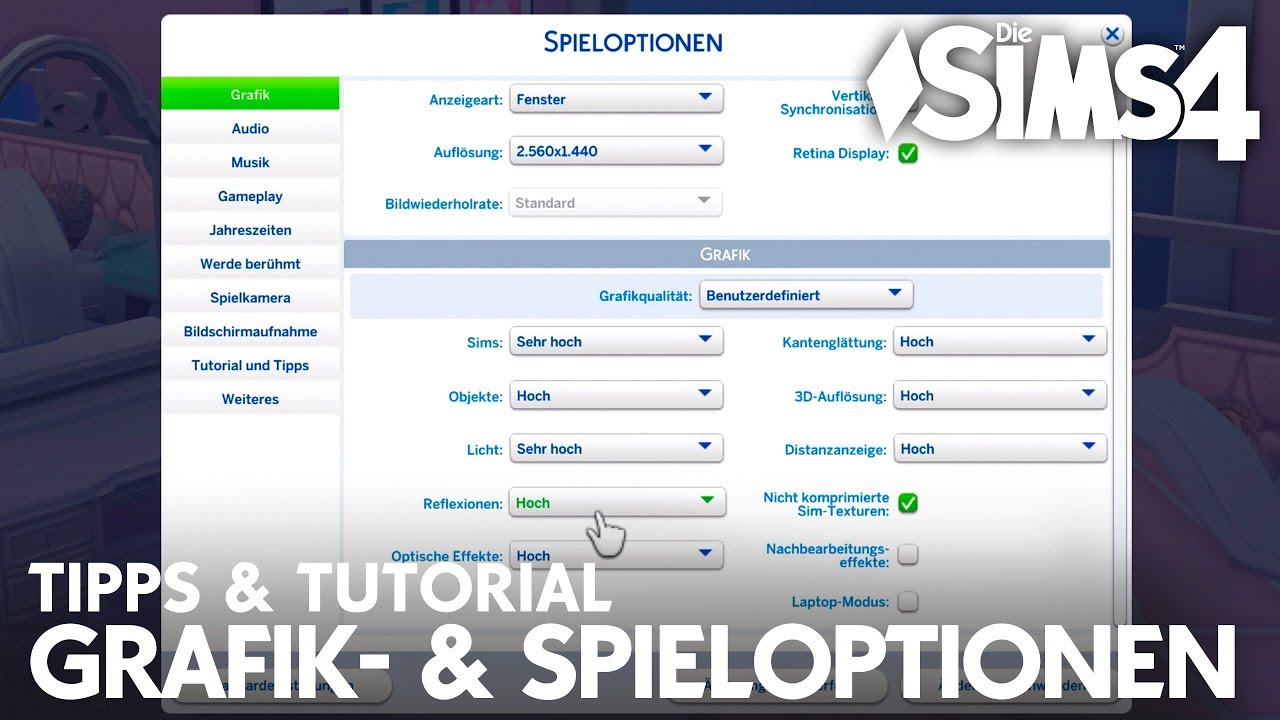
- Anpassung der Grafikeinstellungen in Sims 4
- Verbesserung der Leistung von Sims 4 durch Grafikreduzierung
- Effektive Maßnahmen zur Vermeidung von Abstürzen in Sims 4
